WPS Excel柱形图设置数据标签在柱子内的方法
2024-04-03 09:37:46作者:极光下载站
当你在wps表格中进行设置柱形图的时候,会给柱形图进行数据标签的设置、图例的设置等操作,一般我们添加数据标签的话,你会发现添加的数据标签是显示在柱子的外面的,想要将数据标签显示在柱子的里面,那么我们该如何进行设置呢,其实我们可以进入到设置数据标签的属性窗口中,将其中的数据标签内选项进行启用勾选就好了,操作起来十分的方便,下方是关于如何使用WPS excel柱形图设置数据标签在内的具体操作方法,如果你需要的情况下可以看看方法教程,希望小编的方法教程对大家有所帮助。
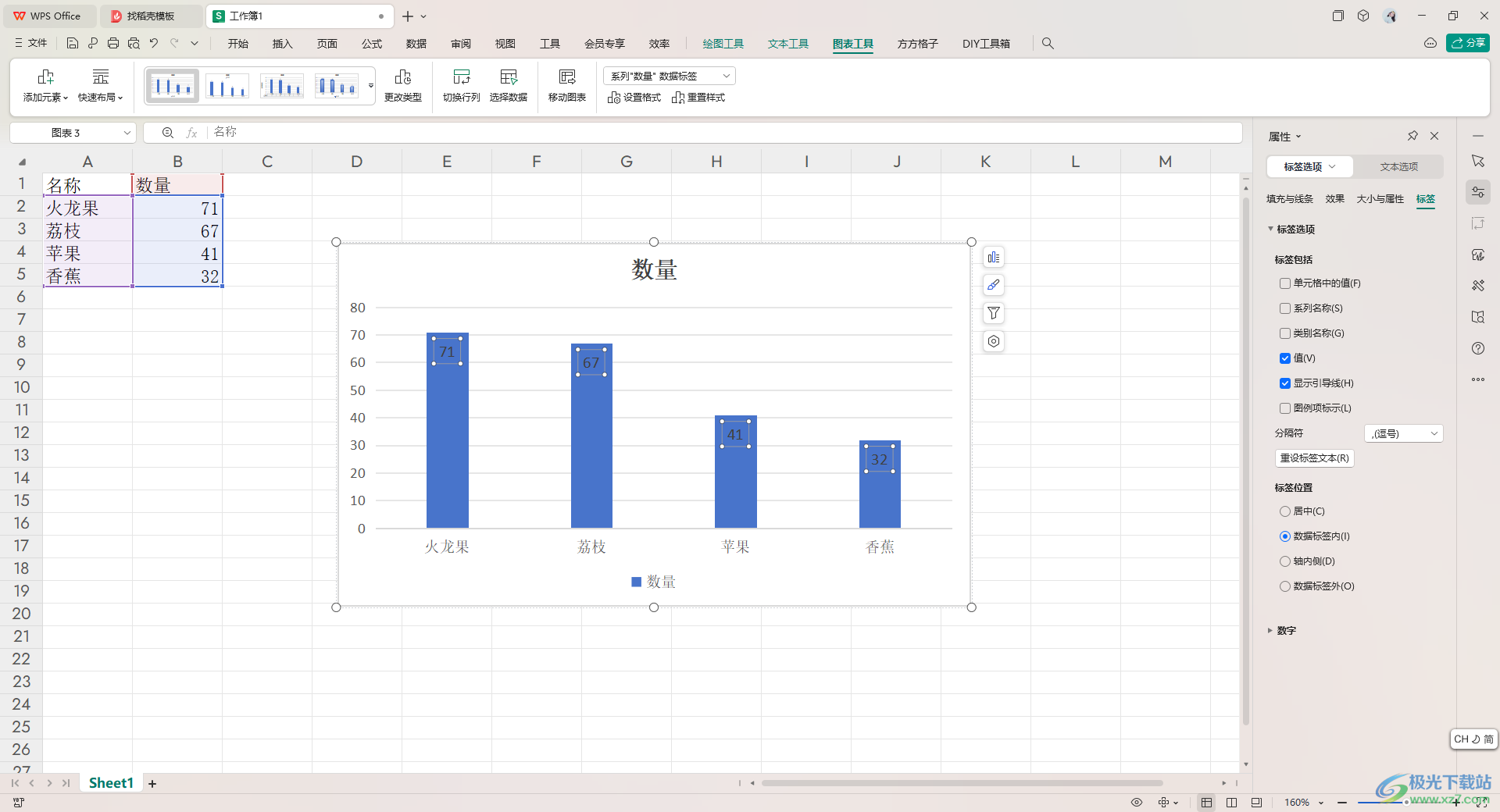
方法步骤
1.首先,我们需要进入到表格中,然后将数据选中之后,点击【插入】选项下的【全部图表】进入。
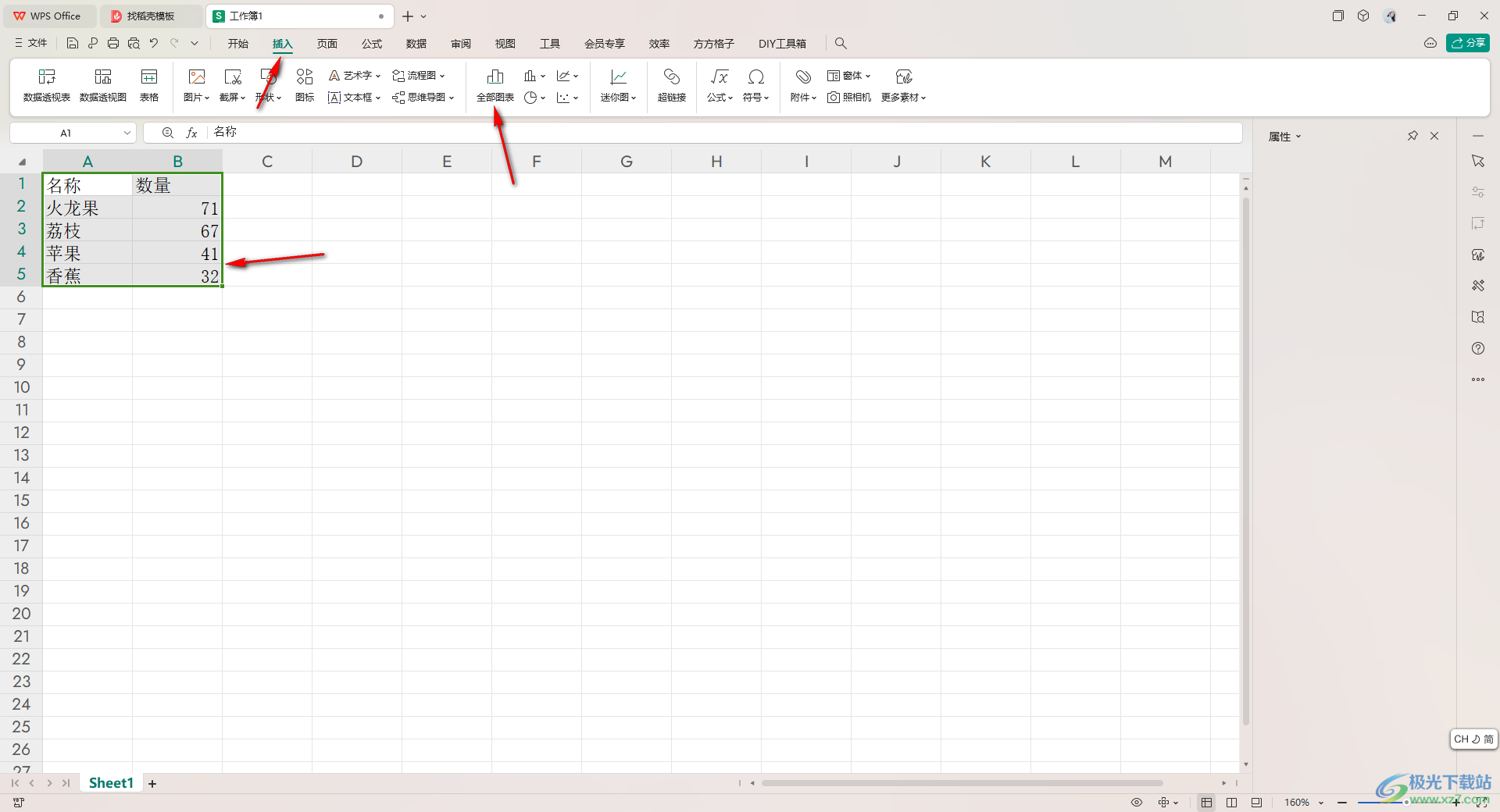
2.进入到页面之后,将页面左侧的【柱形图】进行点击,再将右侧自己喜欢的柱形图样式进行插入即可。
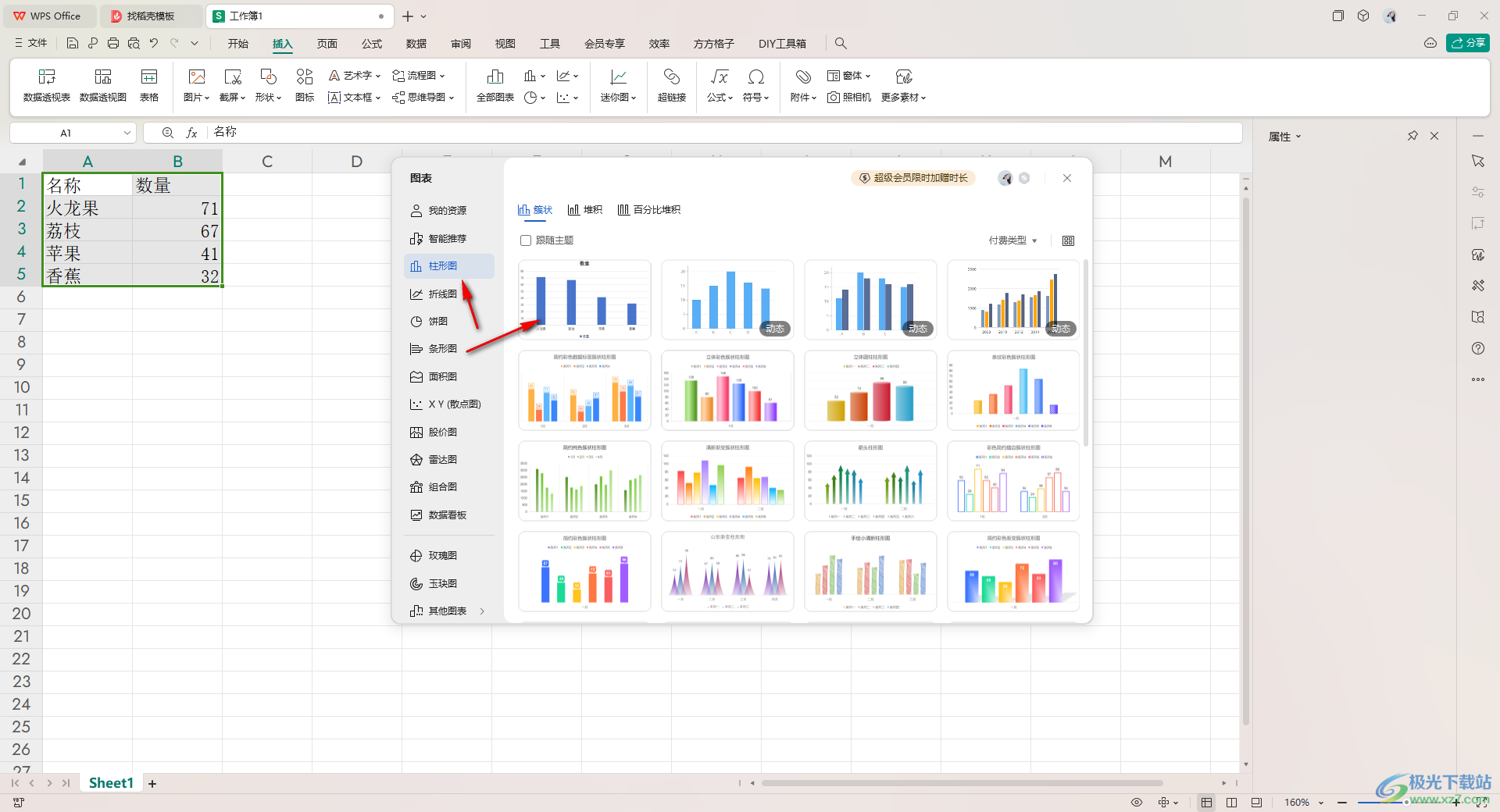
3.之后,我们将页面上柱形图旁边的第一个按钮点击打开,将【数据标签】勾选上,那么就可以查看到数据标签是显示在外侧的。
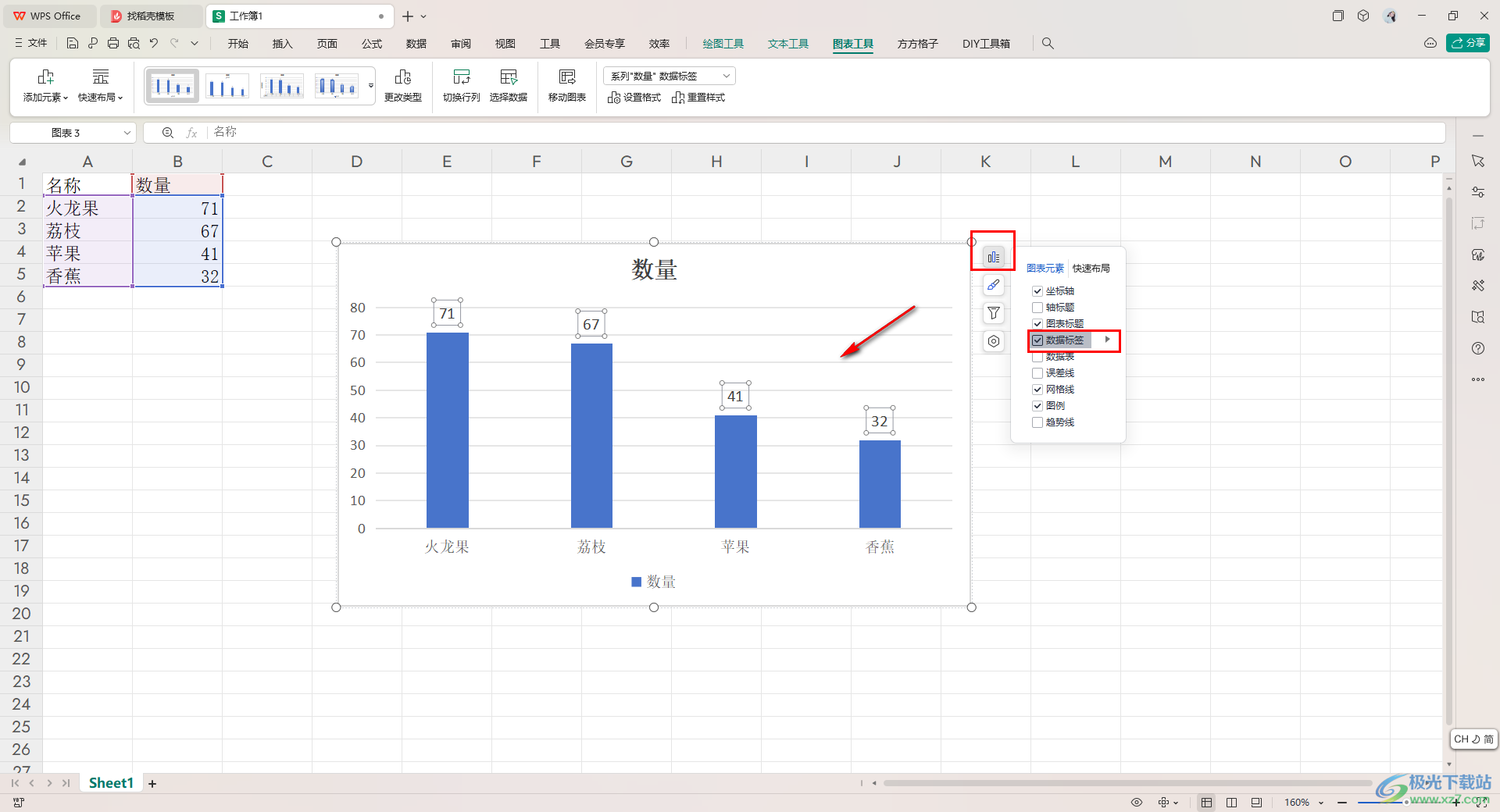
4.之后你可以点击【数据标签】的【更多选项】打开属性窗口,可以设置【数据标签内】选项,我们将其点击勾选上。
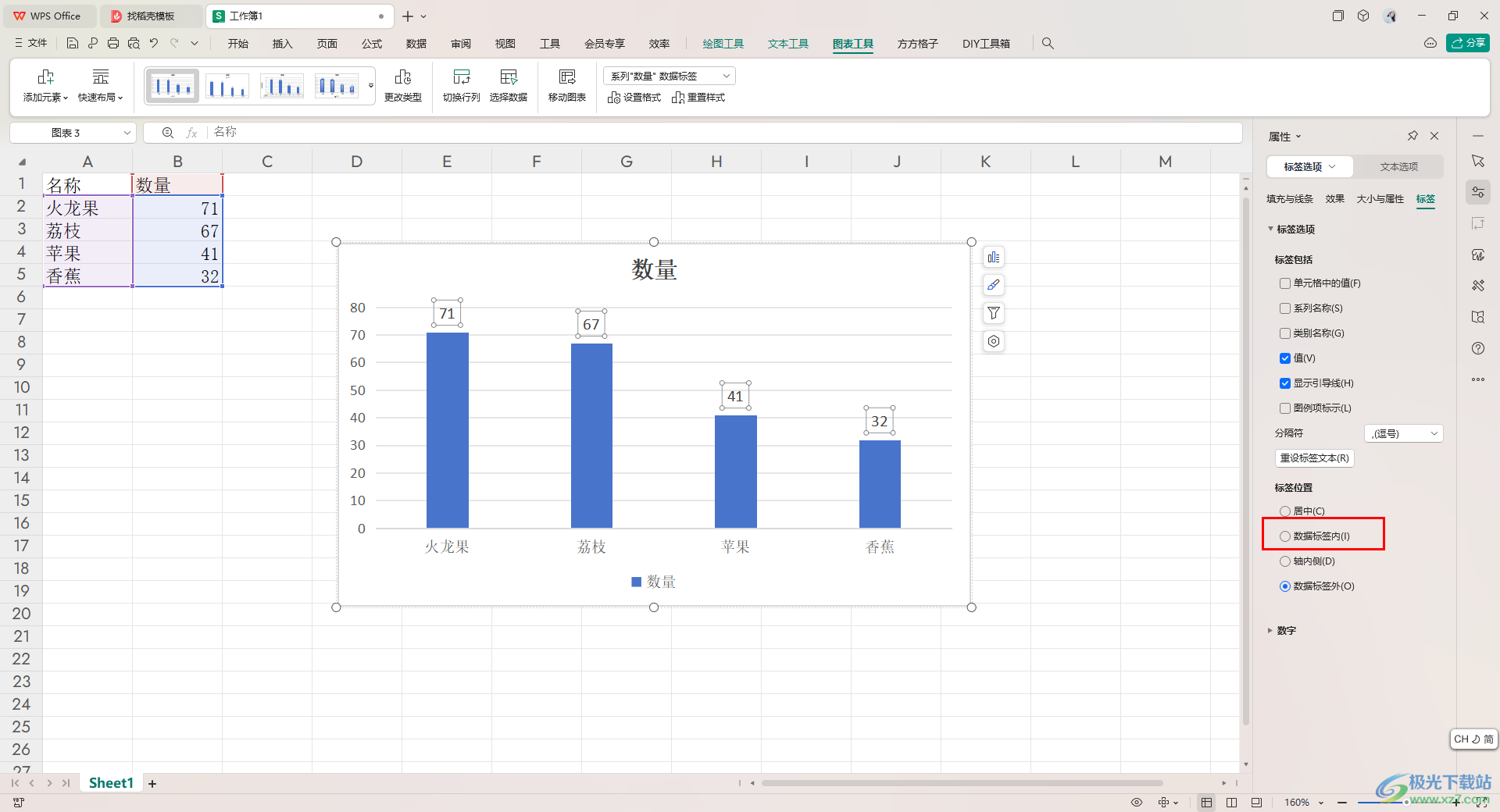
5.这时你可以查看到我们的柱形图的数据标签是显示在柱子里面的,如图所示。
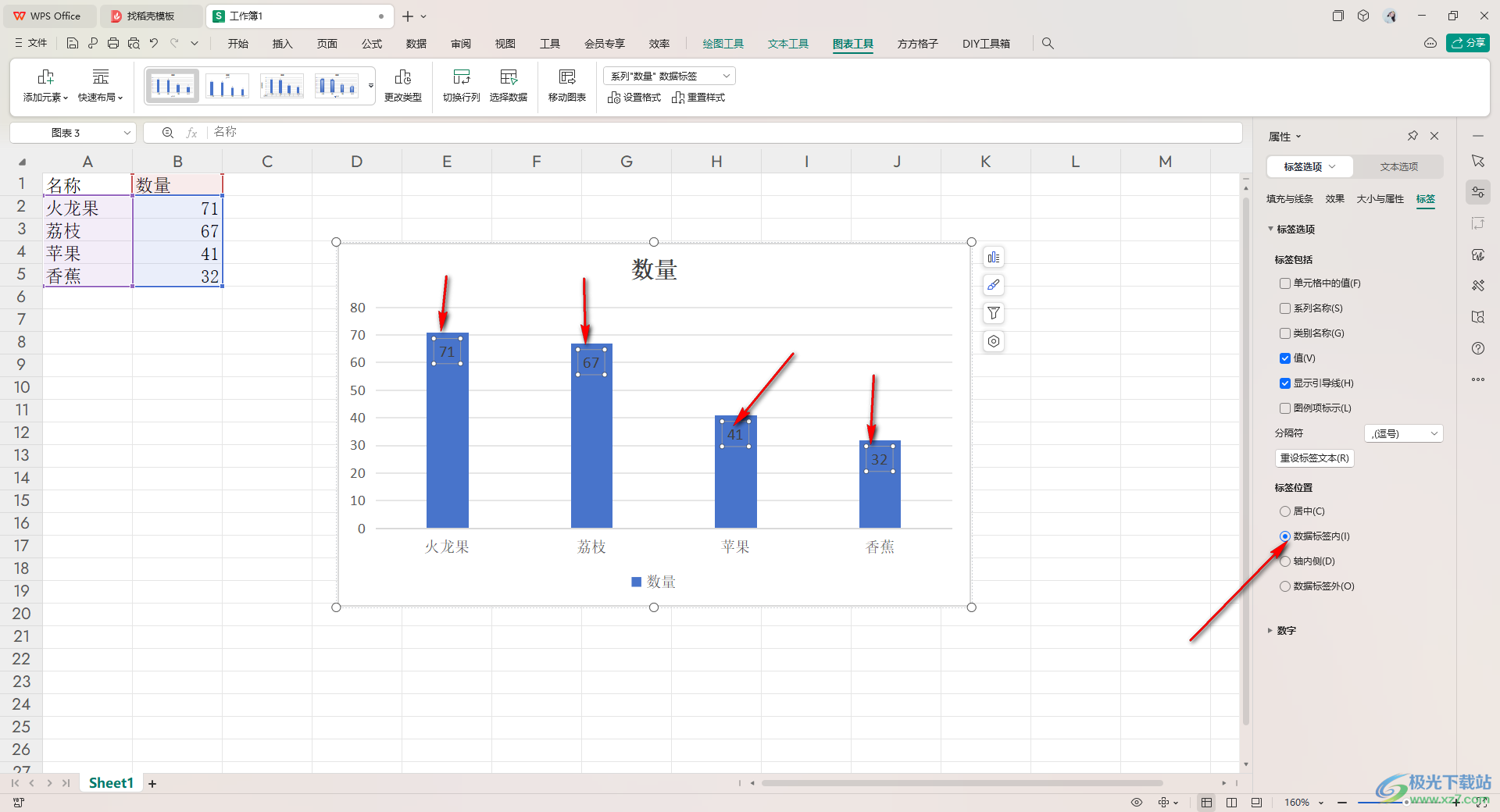
以上就是关于如何使用WPS Excel将柱形图标签显示在柱子里面的具体操作方法,有些时候我们会将数据标签显示在外面,有些时候需要将其显示在柱子里面,那么我们就可以按照上述的方法教程进行操作一下就好了,感兴趣的话可以试试。
